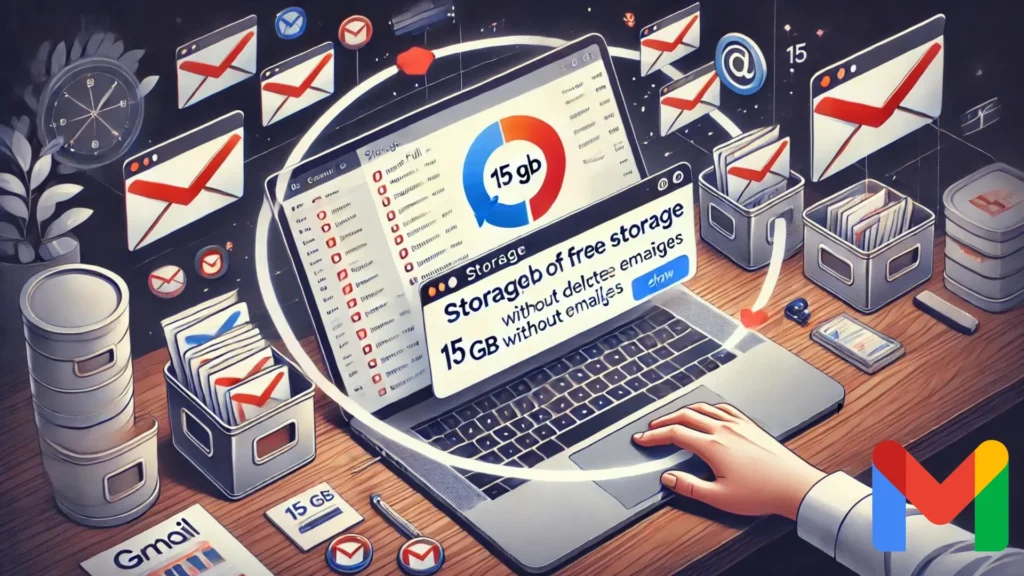Con los años, es fácil que tu cuenta de Gmail se llene de correos, archivos adjuntos y otros datos que ocupan el espacio de almacenamiento gratuito de 15 GB que Google ofrece. Este espacio se comparte con otros servicios como Google Drive y Google Fotos, lo que hace que se agote rápidamente. Cuando te quedas sin espacio, tienes dos opciones: pagar por más almacenamiento con Google One o liberar espacio en tu cuenta.
Si prefieres evitar gastos adicionales y conservar tus correos intactos, existe un método sencillo para recuperar los 15 GB de almacenamiento en Gmail sin tener que eliminar mensajes importantes. Este truco consiste en transferir tus correos electrónicos a una nueva cuenta de Gmail, liberando espacio en la cuenta original.
¿Por qué se llena rápidamente el almacenamiento de Gmail?
1. Compartir el espacio con otros servicios de Google
El espacio de almacenamiento gratuito de 15 GB que ofrece Google no es exclusivo para Gmail; también se utiliza para almacenar archivos en Google Drive y fotos en Google Fotos. Esto significa que, aunque no tengas muchos correos electrónicos, los archivos grandes y las fotos pueden estar ocupando una parte significativa de tu espacio.
2. Acumulación de correos promocionales y boletines
A lo largo del tiempo, es probable que tu bandeja de entrada se llene de correos promocionales, boletines y mensajes antiguos que ya no son relevantes, pero que siguen ocupando espacio. Estos correos, aunque no sean esenciales, pueden ser difíciles de eliminar manualmente debido a su gran cantidad.
3. Archivos adjuntos de gran tamaño
Los archivos adjuntos, como documentos, imágenes y videos, son los que más espacio consumen en tu cuenta de Gmail. Estos archivos pueden ser especialmente problemáticos si recibes y envías correos con grandes cantidades de datos.
Paso a paso para liberar espacio en Gmail sin borrar mensajes
Si deseas recuperar el espacio en Gmail sin perder ningún mensaje, sigue estos pasos para transferir tus correos a una nueva cuenta de Gmail. Es un proceso sencillo que puede ahorrarte la necesidad de pagar por más almacenamiento.
1. Hacer una Copia de Seguridad con Google Takeout
Antes de comenzar el proceso de transferencia, es recomendable hacer una copia de seguridad de todos tus correos. Google Takeout es una herramienta que te permite descargar todos tus mensajes y archivos adjuntos en tu computadora o en un disco duro externo. De esta manera, tendrás una copia de seguridad de tus datos por si algo sale mal durante el proceso.
2. Habilitar POP en la Cuenta de Gmail Original
El siguiente paso es configurar tu cuenta de Gmail original para permitir la transferencia de correos. Inicia sesión en tu cuenta, haz clic en el icono del engranaje en la parte superior derecha y selecciona «Ver todos los ajustes». Luego, dirígete a la pestaña «Reenvío y correo POP/IMAP» y habilita la opción «Habilitar POP para todos los mensajes». En la opción «Cuando se accede a los mensajes a través de POP», selecciona «Eliminar la copia de Gmail» y guarda los cambios.
3. Crear una Nueva Cuenta de Gmail
Si aún no tienes una cuenta de Gmail secundaria, ahora es el momento de crearla. Esta cuenta servirá como destino para todos los correos electrónicos que transfieras desde tu cuenta original.
4. Transferir los Correos a la Nueva Cuenta de Gmail
Inicia sesión en tu nueva cuenta de Gmail y dirígete nuevamente a «Ver todos los ajustes». En la pestaña «Cuentas e importación», selecciona «Añadir una cuenta de correo» bajo la sección «Consultar el correo de otras cuentas». Ingresa tu dirección de correo original y selecciona «Importar correos electrónicos de mi otra cuenta (POP3)». A continuación, ingresa tu contraseña, selecciona el puerto 995 y marca las opciones como se indica en el tutorial.
En algunos casos, es posible que debas crear una contraseña específica de aplicación para completar este paso. Una vez hecho esto, el proceso de transferencia comenzará automáticamente. Dependiendo del tamaño de tu bandeja de entrada, esto puede tardar desde varias horas hasta varios días.
5. Limpiar la Papelera y Finalizar el Proceso
Una vez que todos tus correos electrónicos se hayan transferido, asegúrate de vaciar la papelera en tu cuenta original para liberar el espacio. Esto completará el proceso y te permitirá recuperar el almacenamiento completo de 15 GB en tu cuenta de Gmail.
Consejos para Mantener el Espacio de Almacenamiento en Gmail
- Revisa y Elimina Correos No Deseados Regularmente: Haz una limpieza periódica de correos promocionales, boletines y mensajes antiguos que ya no necesitas.
- Utiliza Herramientas de Gestión de Almacenamiento: Google ofrece herramientas que te ayudan a gestionar el espacio de almacenamiento, mostrando qué archivos y correos ocupan más espacio.
- Optimiza el Almacenamiento de Archivos Adjuntos: Considera almacenar archivos adjuntos grandes en Google Drive y compartirlos a través de enlaces en lugar de adjuntarlos directamente en los correos electrónicos.
Conclusión: Recupera tu Espacio de Almacenamiento en Gmail sin Gastar Dinero
Gestionar los 15 GB de almacenamiento gratuito de Gmail no tiene que ser una tarea costosa ni complicada. Transferir tus correos electrónicos a una nueva cuenta de Gmail es una solución eficaz que te permite liberar espacio sin perder ningún mensaje importante. Con una planificación adecuada y el uso de herramientas como Google Takeout, puedes mantener tu cuenta de Gmail organizada y evitar la necesidad de pagar por más almacenamiento.
Preguntas Frecuentes
1. ¿Puedo transferir solo algunos correos y no toda la bandeja de entrada?
Sí, puedes seleccionar y transferir correos específicos utilizando filtros y etiquetas en Gmail. Sin embargo, la transferencia completa de la bandeja de entrada es más sencilla y asegura que no se quede ningún correo atrás.
2. ¿Qué sucede si mi nueva cuenta de Gmail también se llena?
Si la nueva cuenta de Gmail también alcanza su límite de almacenamiento, puedes repetir el proceso creando otra cuenta de Gmail adicional para transferir los correos electrónicos. Es importante gestionar el almacenamiento regularmente para evitar que esto suceda.